10 parole, un'immagine
 Marco Zoli
Mer, 20/04/2022 - 12:53
Marco Zoli
Mer, 20/04/2022 - 12:53
 Marco Zoli
Mer, 20/04/2022 - 12:53
Marco Zoli
Mer, 20/04/2022 - 12:53
Prevedibilità
Precisione
Partnership
Reversibilità
Controllo
Fantasia
Complessità
Modellazione
Innovazione
Razionalità
Mer, 20/04/2022 - 12:58
Consegna02_Assemblaggio
 Alma Jacquot
Mer, 20/04/2022 - 11:57
Alma Jacquot
Mer, 20/04/2022 - 11:57
 Alma Jacquot
Mer, 20/04/2022 - 11:57
Alma Jacquot
Mer, 20/04/2022 - 11:57
Sarah Ibanez e Alma Jacquot - Consegna 02_Assemblaggio
Mer, 20/04/2022 - 12:11
Consegna02_assemblaggio
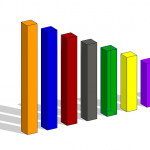 riccardo.chiocchio
Mar, 19/04/2022 - 21:48
riccardo.chiocchio
Mar, 19/04/2022 - 21:48
I Regoli , per antonomasia l'oggetto che lega la lunghezza al colore-



